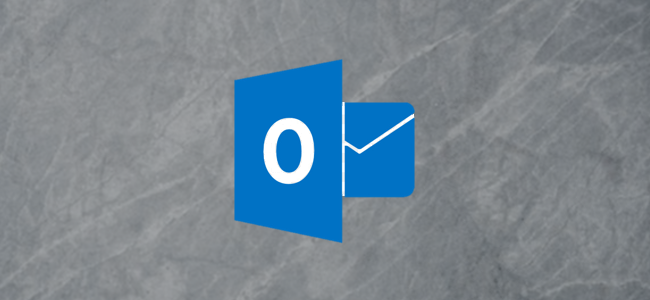Ако шаљете е-пошту у име некогаУ супротном, можда бисте желели да људи одговоре тој особи уместо вас. Мицрософт Оутлоок вам даје могућност да одаберете другу подразумевану адресу одговора да бисте покрили ову ситуацију.
Након што креирате пошту, пређите на картицу „Опције“, а затим кликните на дугме „Директни одговори на“. (У зависности од верзије програма Оутлоок, можда ћете морати да кликнете на Датотека> Својства.)

Једном када се отвори прозор Својства, промените адресу у пољу „Пошаљите одговоре на“ из своје адресе у адресу (или адресе, ако их има више) на коју желите да пошаљете одговоре.

Кликните на дугме „Затвори“, а затим пошаљите пошту као и обично.
Када прималац прими пошту и кликне„Одговори“ или „Одговори свима“, Оутлоок ће аутоматски попунити адресу коју сте одабрали. Ово их неће зауставити да га врате на вашу адресу (или било кога другога) - као уобичајену е-пошту - али постаће очигледно тп на кога требају да одговоре.